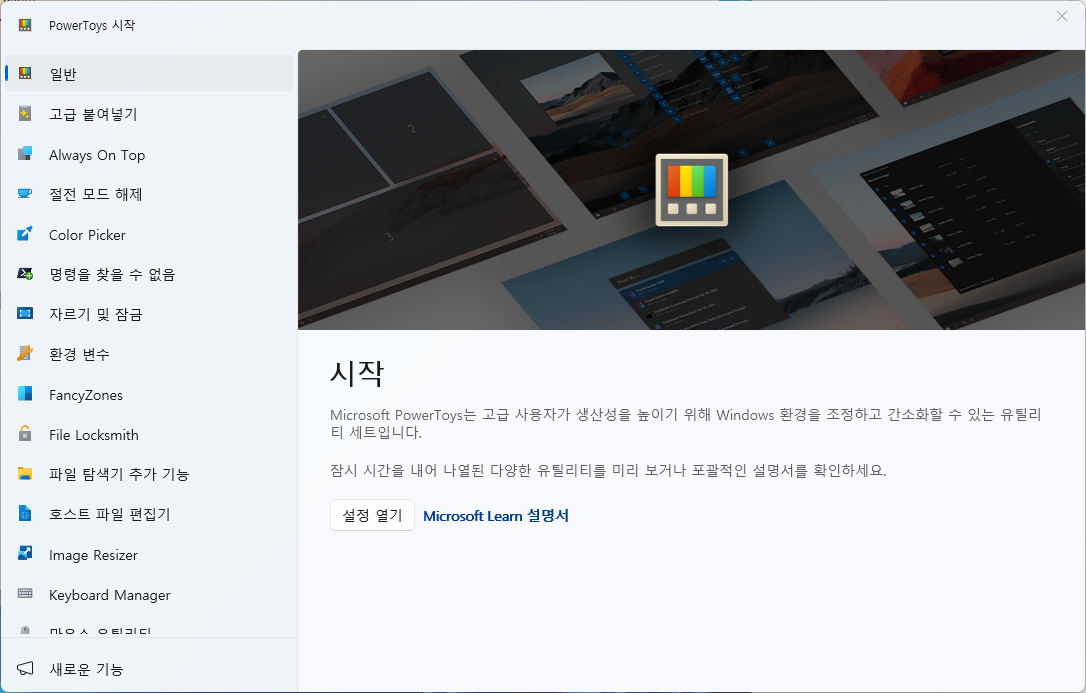
Microsoft PowerToys는 고급 사용자가 생산성을 높이기 위해 Windows 환경을 조정하고 간소화하는 데 사용할 수 있는 유틸리티 세트이다.
MS에서 이런 걸 만들어 배포할 정도면 윈도가 가지고 있는 기본 기능이 부족한 부분이 많다는 것을 MS도 잘 알고 있는 것 같다.
개인적으로 파워토이는 유용한 기능을 담고 있어 생산성을 높이는데 많은 도움을 주고 있다.
호스트 파일 편집기
그중에 하나가 웹 개발을 하면서 가장 많이 필요로 한 '호스트 파일 편집기'이다.

위 화면과 같이 파워토이 좌측 메뉴에 보면 '호스트 파일 편집기'(①번)가 있으며, 눌러 보면 오른쪽에 [호스트 파일 편집기 시작](②번) 버튼이 보이는데 클릭하면 된다.
호스트 파일 편집기를 실행하면, UAC(사용자 계정 컨트롤)가 가장 먼저 실행되는데 [예]를 누르자.
호스트 파일을 편집하기 위해서는 관리자 권한이 필요하기 때문에 UAC가 실행되는 것이다.

위 화면과 같이 실행이 되면 <경고>창을 보여준다.
'호스트 파일을 변경하면 이 컴퓨터에서 도메인 이름을 확인하는 방식에 직접적인 영향을 미칩니다.'라고 하는데 맞다! 그래서 주의해야 한다. 하지만 개발을 하려면 필요하다. 그래서 [동의함]을 누르고 사용하면 된다.
✅메뉴 구성

위 화면이 '호스트 파일 편집기'이고 각 메뉴에 번호를 달아봤는데, 간략히 설명하면 다음과 같다.
① [+새 항목] 버튼을 누르면 호스트를 추가할 수 있다.
② 호스트 파일의 호스트 정보 외의 내용을 확인할 수 있다.
③ 필터 기능으로 등록된 호스트가 많을 경우 유용할 수 있다.
④ 호스트 파일을 메모장으로 열어 확인한다.
⑤ 호스트 파일 편집기와 관련한 설정 창을 연다.
⑥ 추가한 호스트 파일을 활성/비활성 할 수 있는 토글이다.
⑦ 등록된 호스트 정보를 삭제한다. 클릭하면 정말 삭제하겠냐고 한 번 더 물어보는 알림이 뜬다.
✅새 항목 추가
다음 화면이 ①번 [새 항목] 버튼을 누르면 볼 수 있는 화면이다.

주소는 IP 주소를 입력하고, 호스트는 도메인을 입력하면 된다. 설명은 입력하지 않아도 된다.
사용에 크게 불편함 없이 가볍고 편리해서 마음에 든다.
- 끝 -
상기 상품 배너는 쿠팡 파트너스 활동의 일환으로, 이에 따른 일정액의 수수료를 제공받습니다.
'컴퓨터해보니 > 윈도우즈(Windows)' 카테고리의 다른 글
| 윈도우 터미널 카나리아(Windows Terminal Canary)로 ChatGPT 사용하는 방법 (1) | 2024.11.16 |
|---|---|
| 윈도우 터미널 카나리아(Windows Terminal Canary)로 ChatGPT 사용하는 방법 (1) | 2024.11.08 |
| 윈도우11(Windows 11)의 단축키 모음 - Windows 로고 키(윈도우키) 바로 가기 키 (0) | 2024.03.18 |
| 윈도우11(Windows 11)의 단축키 - 실행 중인 프로그램 전환 관련 (0) | 2024.03.15 |
| 윈도우11(Windows 11)의 단축키 모음 - 복사, 붙여넣기 및 기타 일반적인 바로가기 키 (0) | 2024.03.15 |




댓글